
时间:2021-01-21 01:51:00 来源:www.win10xitong.com 作者:win10
我们在使用pc的时候,有时候会遇到Win10设置自动更换桌面壁纸的情况,而且我相信大部分网友都并不是电脑高手,都不知道该怎么解决Win10设置自动更换桌面壁纸的问题。我们现在就来看下怎么处理,解决这个问题的步骤如下:1、在Win10系统桌面上直接点击鼠标右键,然后选中里面的"个性化"选项,这时候就可以打开Modern个性化选项。在"背景"下面的下拉菜单地方直接选择"Slide show",这时候就能够看到壁纸更换文件夹位置和图片更换频率等。2、另外,原来的个性化窗口虽然可以进入,不过里面的设置功能只剩下主题可以选择,其他的选项比如说声音、背景、鼠标指针、屏幕保护、桌面图标等功能都背移除就很轻松愉快的把这个问题搞定了。如果看得不是很懂,没关系,下面我们再一起来彻底学习一下Win10设置自动更换桌面壁纸的解决措施。
推荐系统下载:win10
Win10设置自动更换桌面壁纸的方法。1.在Win10系统桌面上直接点击鼠标右键,然后在其中选择‘个性化’选项。此时,您可以打开现代个性化选项。直接从“背景”下的下拉菜单中选择“幻灯片放映”,就可以看到壁纸更换文件夹的位置和图片更换的频率。
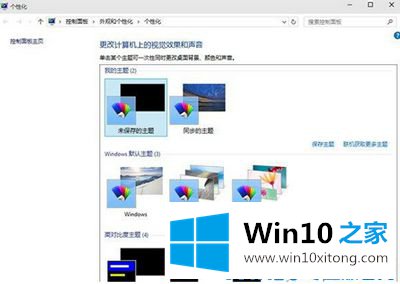
2.另外,虽然可以访问原来的个性化窗口,但是在设置功能中只能选择主题,去掉了声音、背景、鼠标指针、屏保、桌面图标等其他功能选项。
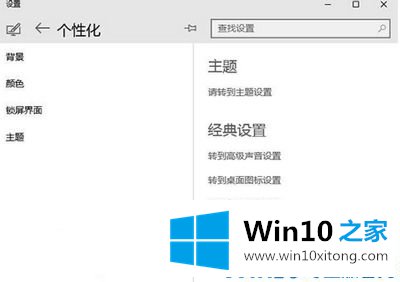
3.不过如果你还想用这些功能,其实很简单。在新版的Modern Personalization中,也有上述设置,但目前还不是很完善,需要去传统的控制面板设置项目。最后要提醒大家的是,很多屏保已经不在用了,这个传统功能已经没有必要了。
Win10设置自动更换桌面壁纸的问题是不是大家根据以上提供的教程就处理好了呢?欢迎大家给小编进行留言。